Photoshop快速給偏紅照片校色教程
時間:2024-02-07 12:00作者:下載吧人氣:26
作者:jenny 出處:中國PhotoShop資源
本教程主要用Photoshop快速給一張偏紅照片校色教程,校色后在把照片調成一種水水的膚色教程.教程主要用可選顏色,色相飽和度等工具來完成.
原圖

效果圖

1、打開原圖,復制一層,設置前景色(用吸管在畫面上偏色的地方吸取顏色)。

2、新建圖層,用油漆桶工具填充前景色。

3、執行Ctrl+I反相,并將圖層模式設為:柔光,得到效果如下,基本顏色就糾正過來了。

4、建可選顏色調整層。

調整如下:
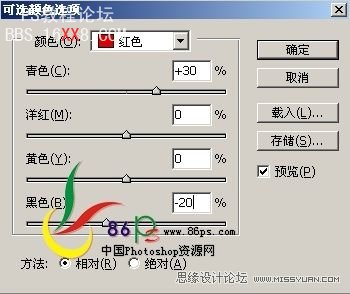
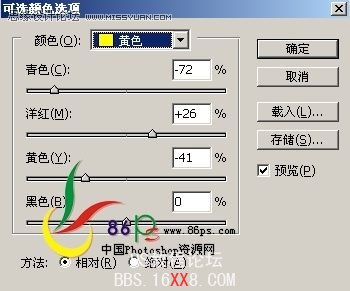
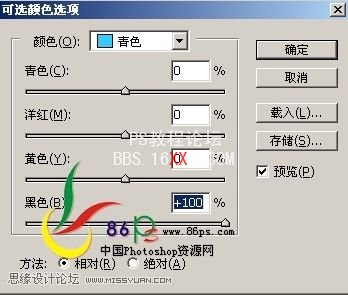
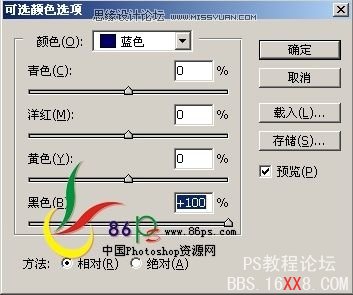
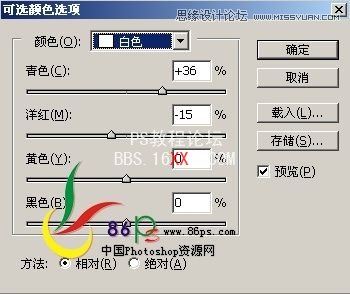
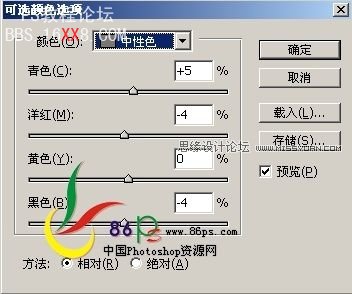
得到效果:

5、建色階調整層,如圖:

6、增加一點飽和度。

7、調整層亮度/對比度。

8、Ctrl+Alt+Shift+E蓋印圖層,用涂抹、加深、減淡工具修飾眼睛。

9、最后祛噪銳化,我用Topaz DeNoise降噪濾鏡,降噪效果很好,特別對于噪點多的圖片。
下載地址請在搜索引擎查找
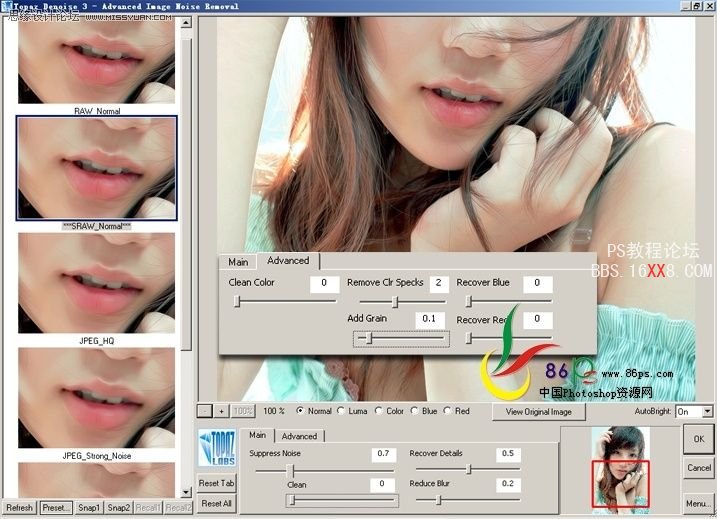
最終效果!

標簽校色,教程,照片,偏紅,快速,Photoshop

網友評論